يادگيري تغيير رمز واي فاي در ۷ مرحلهي ساده

امروزه استفاده از شبكه وايفاي براي دسترسي به اينترنت، بسيار مرسوم است و ميتوان در هر ساختمان يا مكاني كه وارد شد با روشن كردن وايفاي دستگاه خود، فهرست شبكههاي مختلف وايفاي در اطراف خود را مشاهده كرد كه از نامهاي پيشفرض گرفته تا اسامي و القاب عجيب در آن بهچشم ميآيد. بنابراين، شبكههاي خانگي و اداري وايرلس بيشاز پيش گسترده شدند و همين گستردگي باعث ميشود نياز بيشتري براي تأمين امنيت آن حس شود و ايجاد تمايز با ساير شبكههاي فعال نيز ضرورت پيدا كند.
يكي از مهمترين بخشهاي ايمني همانطور كه بار معنايي نامش القاء ميكند «رمزعبور» است. بنابراين، تغيير رمز واي فاي اهميتي زيادي دارد و در صورتي كه امنيت آن پايين باشد، قطعاً ميتواند اطلاعات شخصي شما را درمعرض خطر قرار دهد يا حتي حجم اينترنتي شما بدون اطلاع خودتان مصرف شود و ضرر مالي براي شما بههمراه داشته باشد. درنتيجه، اكيداً توصيه ميكنيم كه براي تغيير رمز واي فاي تعلل نكنيد. البته، راههاي ديگري نيز براي تأمين امنيت وايفاي وجود دارد؛ اما درحال حاضر به روش تغيير رمزعبور وايفاي ميپردازيم.
بهطوركلي همانطور كه گفته شد يكي از روشهاي محافظت از شبكه وايفاي را ميتوان رمزعبور روتر يا مودم و البته تغيير مداوم آن دانست. تغيير رمز واي فاي بهصورت مرتب ميتواند مانع استفاده ساير افراد از اينترنت شما شود. در اين مقاله قصد داريم روش تغيير رمز وايفاي را يادگيري دهيم؛ بنابراين، مثل هميشه با اخبار تخصصي، علمي، تكنولوژيكي، فناوري مرجع متخصصين ايران همراه باشيد.
عوض كردن رمز واي فاي
اگر بهتازگي مودم وايرلس خريداري كردهايد يا حتي بنابه دلايلي مجبور شديد تنظيمات مودم خود را ريست كنيد و بهحالت كارخانه برگردانيد يا در صورتي كه قصد داريد براي افزايش امنيت واي فاي، رمز عبور را طبق برنامهاي منظم تغيير دهيد، بهطور كلي تغيير رمز واي فاي روش سرراست و كوتاهي دارد كه تقريباً در هر پلتفرم و سيستمعاملي كه باشيد مراحل مشابهي را بايد طي كنيد.
اما قبلاز اينكه سراغ يادگيري روش تغيير رمز واي فاي برويم بهتر است برخي نكات را دربارهي پروتكلهاي امنيتي شبكهي وايفاي بدانيم. از دههي ۹۰ ميلادي (هفتاد خورشيدي) تاكنون الگوريتم امنيتي شبكهي وايفاي دستخوش تغييرات زيادي بوده است تا همواره بهتر شود. اين پروتكلها شامل WEP و WPA و WPA2 ميشود كه همگي يك هدف را دنبال ميكنند؛ اما درعين حال تفاوتهايي دارند. پروتكلهاي امنيتي وايرلس نه تنها ورود و اتصال هر كلاينتي را مطالعه ميكنند تا هرفردي نتواند به شبكه متصل شود، بلكه تمام دادههاي شخصي كه ازطريق امواج در هوا ردوبدل ميشوند را نيز رمزنگاري ميكنند.
اولين پروتكل امنيتي با نام WEP در سال ۱۹۹۹ ميلادي (۱۳۷۸ خ.) ارائه شد و قرار بود كه سطح ايمني را برابر با ايمني شبكههاي باسيم بالا ببرد؛ اما پيكربندي آن بسيار دشوارتر از شكستن آن بود و دوامي نياورد و در سال ۲۰۰۴ ميلادي (۱۳۸۳ خ.) از رده خارج شد. يك سال قبلاز توقف پروتكل WEP، پروتكل WPA بهطور رسمي بهكار گرفته شد كه اغلب WPA Personal ناميده ميشد و از كليد PSK استفاده ميكرد از سويي ديگر، نمونهي WPA Enterprise نيز وجود داشت كه با استفاده از يك سرور احراز هويت براي توليد كليدها و گواهيها كمك ميگرفت. بااين حال، پروتكل WPA نيز به سرنوشت پروتكل قبلي دچار شد و نتوانست دربرابر آزمونهاي نفوذ مقاومت كند و آسيبپذيريهاي زيادي نشان داد.
پروتكل بعدي كه در همان سال ۲۰۰۴ معرفي شد نسخهي دوم WAP با نام WPA2 بود كه مهمترين بهبودي كه تجربه كرد استفاده از استاندارد رمزنگاري پيشرفته AES بود. استاندارد AES مورد تأييد و استفاده دولت ايالات متحده براي رمزنگاري اسناد و اطلاعات فوقسري است؛ بنابراين، بايد بهاندازهاي مقاوم باشد كه شبكههاي خانگي را محافظت كند. البته، هردوي پروتكل WPA و WPA2 در قسمت حملات ازطريق WPS دچار اشكالات و آسيبپذيري بودند هرچند نفوذ به شبكههاي محافظتشده با پروتكلهاي WPA و WPA2 ازطريق اين آسيبپذيري بين ۲ تا ۱۴ ساعت زمان ميبرد؛ اما توصيه ميشود درصورت استفاده از اين پروتكلها، قابليت WPS را غيرفعال كنيد.
علاوهبراين، در سال ۲۰۱۸ ميلادي نسخهي جديد پروتكل WPA با عنوان WPA3 معرفي شد كه امنيت بسيار بيشتري فراهم ميكرد. اين پروتكل از فرايند رمزنگاري SAE مخفف Simultaneous Authentication of Equals بهره ميبرد كه حتي شكستن رمزعبورهاي ضعيف را نيز دشوار ميكند و بنابر ادعاي IEEE مهاجم بايد سالها براي شكستن آن وقت صرف كند. البته، اين پروتكل هنوز فراگير نشده است و در مودمهاي خانگي كمتري ارائه ميشود كه ارزشهاي بسيار زيادي دارند.
مهم نيست كه تا چه اندازه اين رمزنگاريها كارآمد و ايمن باشند درهرصورت شبكهي بيسيم آسيبپذيرتر از شبكهي متصل با سيم است و وجود كابل خود با توجه به محدوديتي كه براي كلاينت ايجاد ميكند، دستوبال مهاجمي كه قصد دارد از بيرون شبكه نفوذ كند را نيز خواهد بست. اما، امروزه استفاده از مودم باسيم توجيه منطقي ندارد مگر اينكه واقعاً فرايندهاي مهم و حساسي انجام ميدهيد درغير اين صورت شبكهي بيسيم امكانات بسيار بيشتري فراهم ميكند فقط بهخاطر بسپاريد كه حتماً از پروتكل WPA2 بهعلاوهي رمزنگاري AES استفاده كنيد و WPS را غيرفعال كنيد.
مراحل عوض كردن رمز مودم با لپ تاپ
براي تغيير رمز واي فاي در مرحله اول بايد وارد صفحه پيكربندي مودم خود شويد. ۷ مرحله ساده پايين را دنبال كنيد تا بهراحتي اين كار را انجام دهيد. بهطور كلي تغيير رمزعبور مودم در همهي مدلهاي مودم مراحل مشابهي دارد اما سعي ميكنيم حدالامكان چند برند مختلف را در ادامه مطالعه كنيم.
۱: وارد صفحه تنظيمات مودم شويد
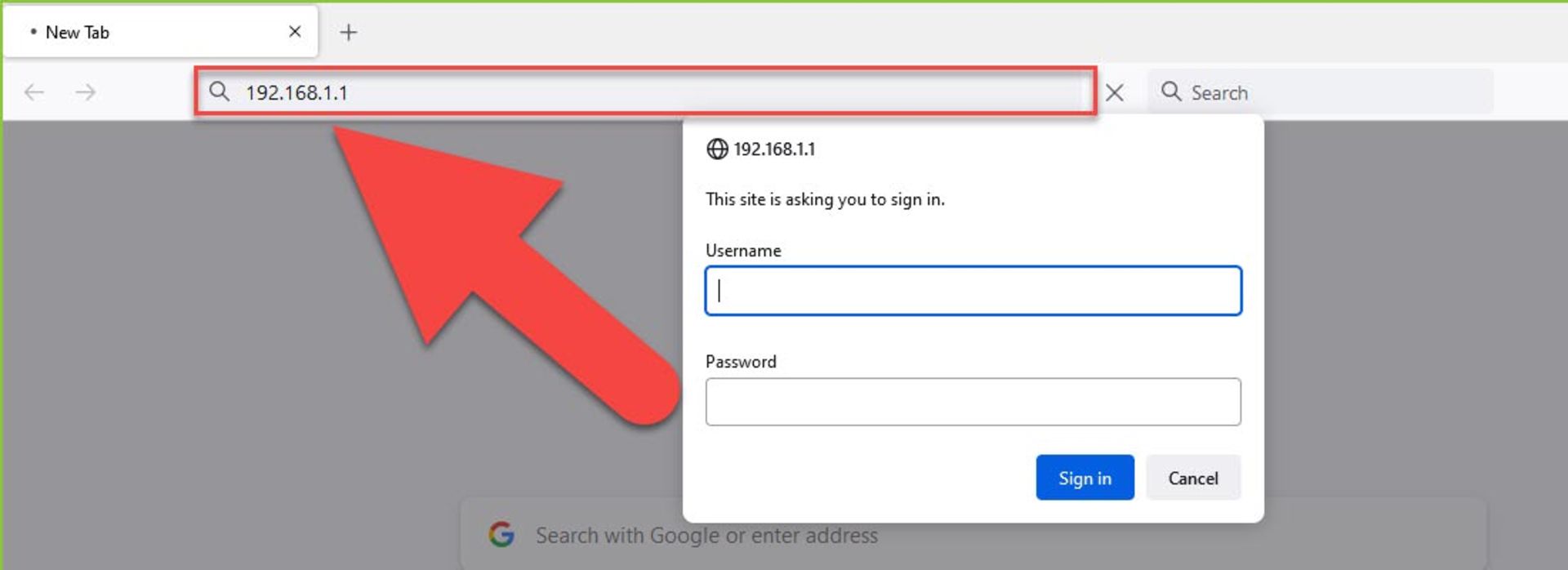
شما بايد وارد تنظيمات روتر خود شويد و اين كار بهراحتي ازطريق مرورگر كامپيوتر، امكانپذير است. در صورتي كه رمز عبور روتر را فراموش كردهايد و امكان ورود مجدد براي شما وجود ندارد، ميتوانيد از يك كابل اترنت استفاده كنيد تا بدين ترتيب، كامپيوتر خود را مستقيماً به روتر متصل كنيد؛ با انجام اين كار، نيازي به يادآوري رمز عبور نخواهيد داشت.
از سويي ديگر، با روش اتصال باسيم، امنيت بيشتري براي شبكه فراهم ميكنيد، زيرا بلافاصله بعداز روشن كردن مودم هركسي ميتواند به آن وصل شود و رمزعبور پيشفرض نيز در اكثر مودمها قابل حدس است. بنابراين، بد نيست در محيطهايي كه تراكم شبكههاي بيسيم فراوان است پيكربندي اوليه مودم را ازطريق كابل انجام دهيد.
بهطور كلي آدرسهاي آيپي خصوصي استاندارد روترها كه بايد در مرورگر وارد كنيد اغلب از اين قرار است:
- ۱۹۲.۱۶۸.۱.۱
- ۱۹۲.۱۶۸.۰.۱
- ۱۹۲.۱۶۸.۲.۱
شما بايد اين آدرسها را در نوار آدرس مرورگر خود وارد كنيد و دقت داشته باشيد كه اين آدرس را در نوار جستوجو وارد نكنيد. اما، در صورتي كه هيچ كدام از آدرسهاي بالا نتوانند باعث ورود شما به صفحه تنظيمات روتر شوند، همچنان ميتوانيد با فشار دادن كليدهاي تركيبي Windows+R، وارد بخش صدور فرمان (Command) شويد و با كمك آن و يك دستور ساده آدرس آيپي خصوصي را بهدست آوريد.بنابراين، پس از بازشدن پنجره سياهرنگ cmd.exe، در خط اول دستور ipconfig را تايپ كرده و كليد Enter را از روي كيبورد فشار دهيد.
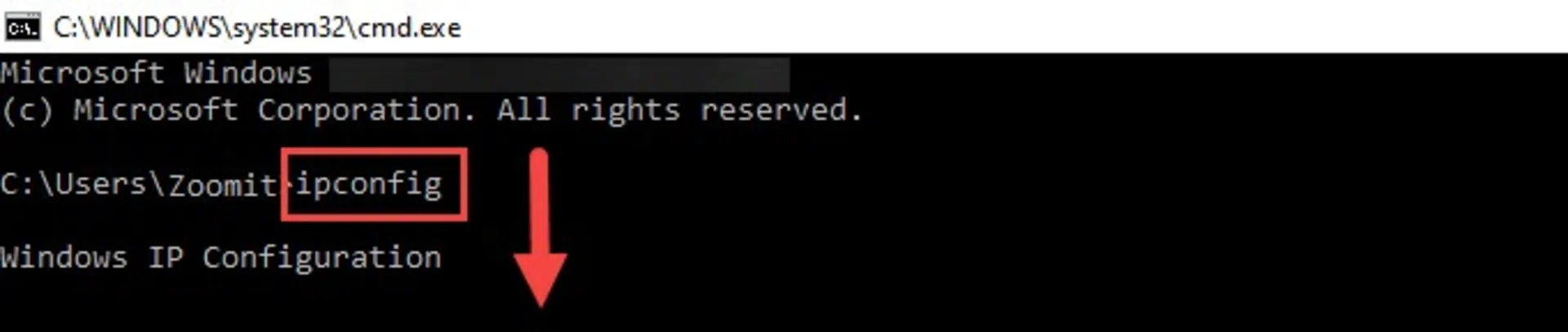
در ادامه ممكن است با تعداد زيادي كانكشن مواجه شويد زيرا تعداد آداپتورهايي كه در بخش Network Connection در حالت Enable داريد زياد است. درواقع، تعداد كانكشنهايي كه اطلاعاتشان بهنمايش درميآيد برابر است با تعداد آداپتورهاي فعال بدين ترتيب بايد بهدنبال كانكشن فعال خود در ليست باشيد كه معمولاً با نام Wireless LAN Adapter Wi-Fi مشخص ميشود. اكنون در دادههاي آن بهدنبال آدرس پيشفرض Gateway باشيد؛ در اكثر اوقات معمولاً اين آدرس مربوط به روتر شما است و در ادامهي خط Default Gateway نمايش داده ميشود.

در صورت عدم موفقيت، دكمه راهاندازي مجدد (Reset) را به مدت ۳۰ ثانيه فشار دهيد تا بتوانيد وارد تنظيمات پيشفرض كارخانه شويد. سپس ميتوانيد آدرس پيشفرض مربوط به روتر موردانديشه متخصصينتان را جستوجو كرده و آن را در مرورگر، وارد كنيد. برخي از روترها با نرمافزار مربوط به پيكربندي همراه هستند. در صورتي كه قبلا نرمافزار پيكربندي خود را نصب كردهايد، ميتوانيد بهجاي رابط مرورگر وب از آن استفاده كنيد.
۲: نام متخصصي و رمزعبور مودم را وارد كنيد
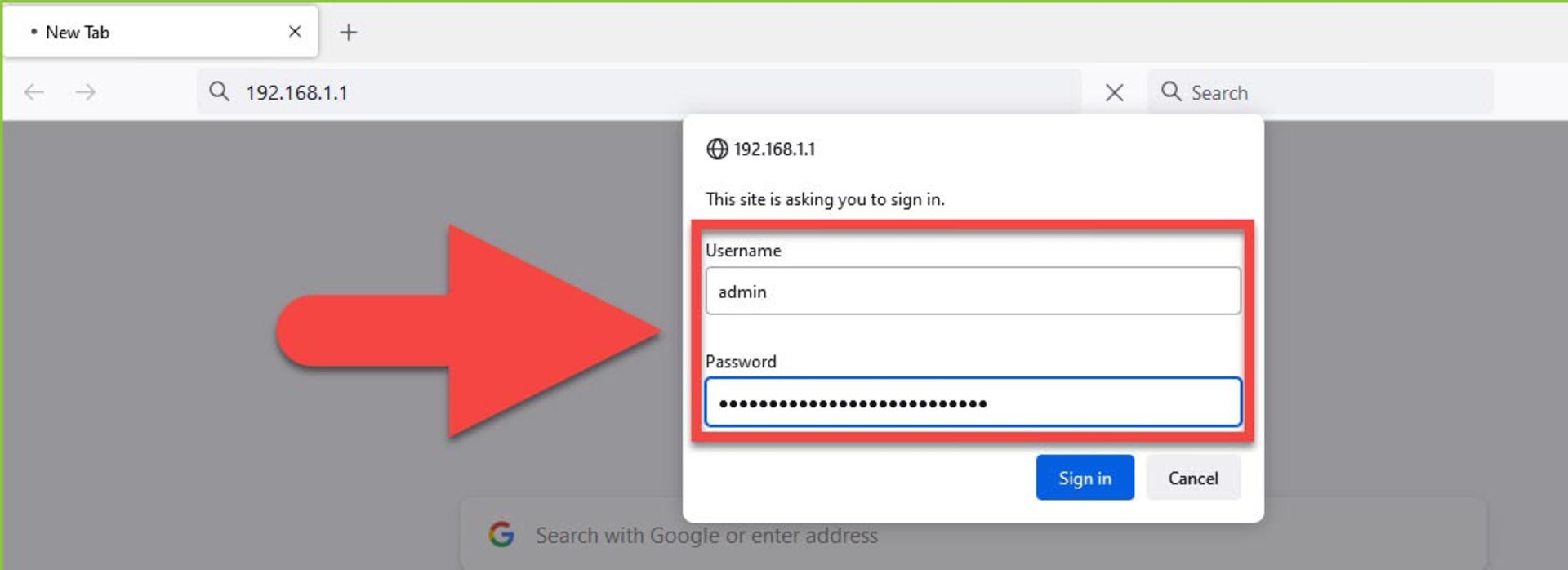
اكنون بايد نام متخصصي و رمز عبور مودم خود را وارد كنيد. تمام روترها نيازمند يك نام متخصصي و رمزعبور براي ورود هستند. در صورتي كه تاكنون روتر خود را پيكربندي نكردهايد، احتمال دارد نام متخصصي دستگاه، admin يا UserAdmin باشد و رمزعبور نيز ممكن است admin يا password باشد. در بعضي مودمها ميتوان نام متخصصي و رمزعبور را روي برچسب روي محصول مشاهده كرد.
براي مثال محيط مديريت مودم ايسوس با آدرس ۱۹۲.۱۶۸.۱.۱ و تركيب نام متخصصي و رمزعبور admin:admin دردسترس است. همچنين مودم تيپيلينك از همين الگو پيروي ميكند. از سويي ديگر، مودمهاي زايكسل (Zyxel) با آدرس مشابه و نام متخصصي admin است؛ اما رمزعبور پيشفرض آن ۱۲۳۴ خواهد بود.
نكته: اگر در گذشته اطلاعات مربوط به ورود سيستم را تغيير دادهايد، بايد دكمه راهاندازي مجدد دستگاه (Reset) كه روي روتر قرار دارد را فشار دهيد و در همان حالت به مدت ۳۰ ثانيه نگه داريد تا بتوانيد با نام متخصصي و رمز عبور پيشفرض، ورود كنيد. بعداز آن ميتوان بهطور كلي پيكربندي و تنظيمات اينترنت نيز حذف ميشوند؛ بنابراين، آمادگي داشته باشيد كه براي دريافت تنظيمات اينترنت با همراهي ارائهدهنده خدمات اينترنت ارتباط بگيريد يا ازطريق وبسايت رسمي شركتي كه اينترنت را از آن تهيه كردهايد، تنظيمات اينترنت را انجام دهيد.
۳: بخش وايرلس را باز كنيد
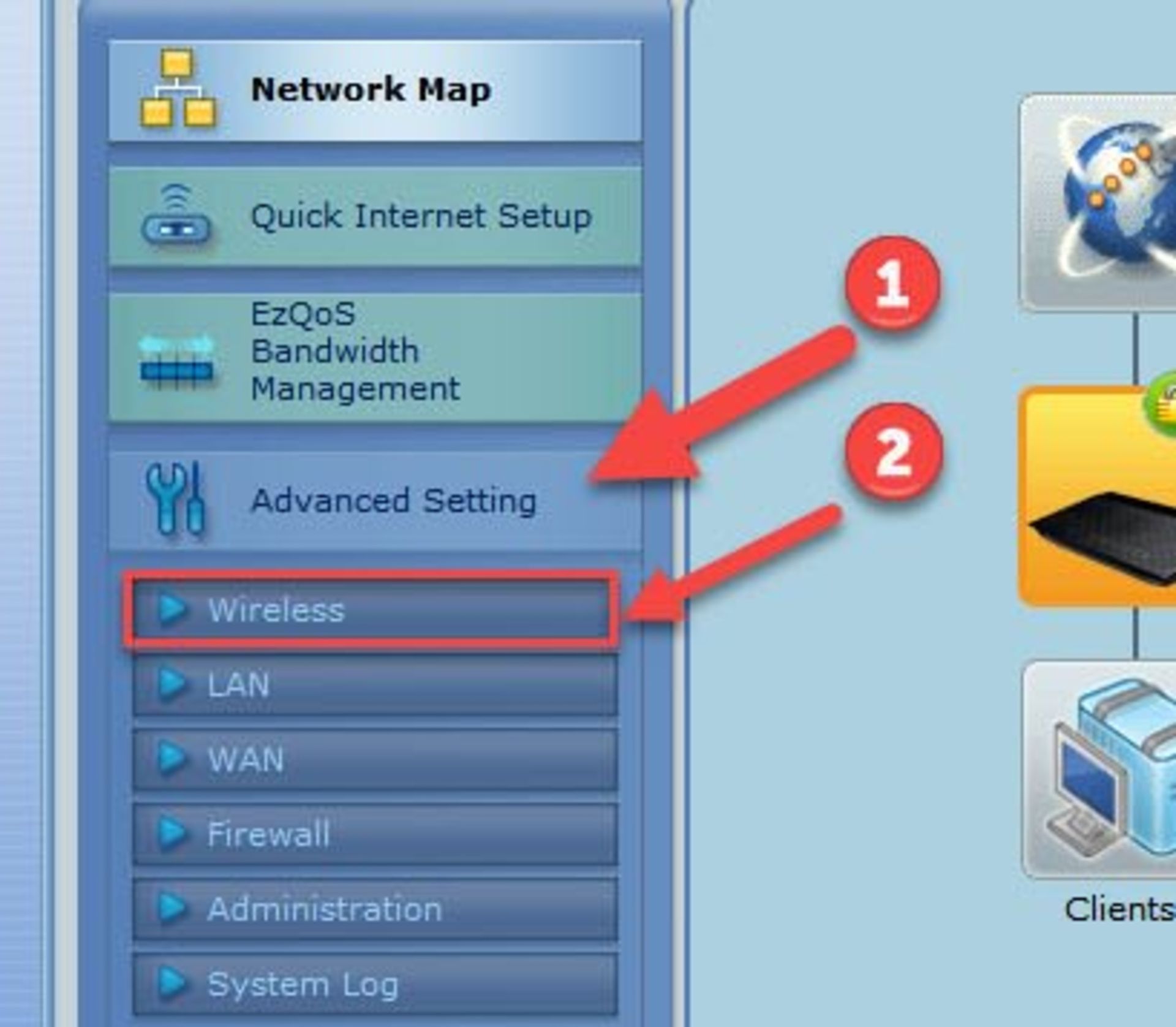
پس از آن كه وارد مودم شديد، بايد بخش و صفحه پيكربندي بيسيم (Wireless) را پيدا كنيد. توجه داشته باشيد كه نام اين بخش، ممكن است در مدلهاي مختلف، متفاوت باشد، اما بهطور كلي بايد بهدنبال بخشي باعنوان Wireless يا Wireless Settings يا Setup باشيد. بعداز آن كه روي زبانهي پيكربندي وايرلس كليك كرديد ممكن است چند زيرمجموعهي ديگر بهنمايش درآيد؛ پس درانديشه متخصصين داشته باشيد كه براي تغيير رمز واي فاي بايد صفحه امنيت بيسيم (Wi-Fi Security) را باز كنيد.
دقت داشته باشيد كه تغيير رمز وايفاي منظور رمزي است كه براي اتصال به شبكه از روي ديگر دستگاهها وارد ميكنيد و با رمز مودم واي فاي يا بهعبارتي ديگر رمزعبور ورود به پنل مديريت مورد يا روتر كه در حالت پيشفرض admin يا ۱۲۳۴ بود، متفاوت است.
۴: تغيير رمز وايفاي را انجام دهيد

هماكنون براي تغيير رمز وايفاي، بايد دنبال يك كادر با عنوان Password ،Passphrase يا Shared Key باشيد. درادامه ميتوانيد رمز عبور خود را در اين كادر وارد كنيد. برخي مودمها از شما ميخواهند كه مجددا رمز عبور خود را تايپ كنيد تا بدين ترتيب از صحت وارد كردن اطلاعات، مطمئن شويد؛ اما مودمهاي ايسوس يا ديلينك فقط با يكبار ورود رمز امكان ذخيرهي تنظيمات را به متخصص ميدهند.
سعي كنيد يك رمز عبور قوي ايجاد كنيد كه حدس آن غيرممكن يا دشوار باشد. بهترين كار براي انتخاب رمز مودم را ميتوان استفاده از اعداد، نمادها، حروف بزرگ و كوچك دانست. يكي از ويژگيهاي قوي بودن رمز عبور، داشتن حداقل ۸ كاراكتر است.
۵: مطالعه وضعيت امنيت مودم
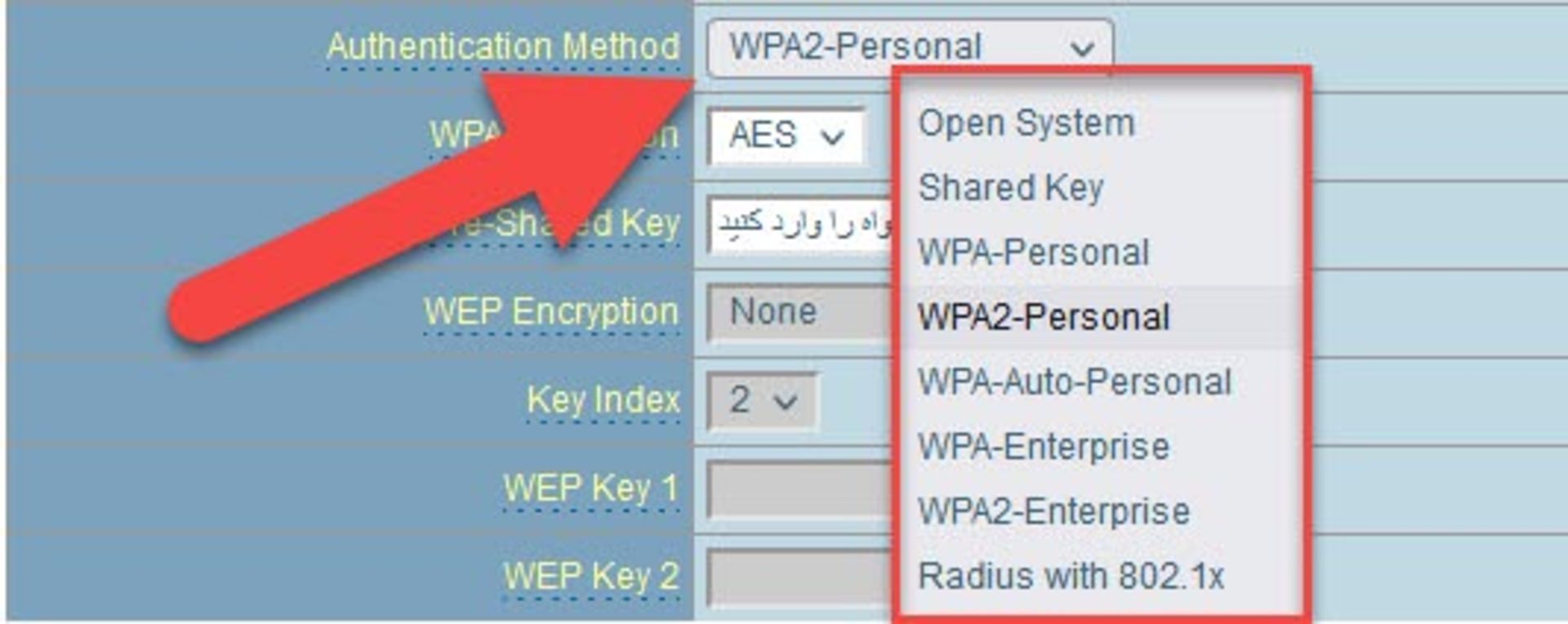
در ابتداي مقاله به انواع پروتكلهاي رمزنگاري شبكه وايفاي اشاره شد. بهطور كلي چهار نوع پروتكل رمزنگاري بيسيم وجود دارد كه شامل WPA ،WEP و WPA2 و WAP3 ميشوند. پروتكل WPA3 بهعنوان جديدترين پروتكل امنيتي شبكه وايفاي در سال ۲۰۱۸ ميلادي (۱۳۹۷ خ.) معرفي شد. البته، درحال حاضر كمتر مودمي در بازار كشور وجود دارد كه از اين پروتكل همراهي كند و حتي اگر مدلي با همراهي از اين پروتلك پيدا شود بدون شك ارزش بسيار بالايي دارد كه مناسب مصرف خانگي نيست.
درهرصورت شما به منظور افزايش ايمني سيستم، ميتوانيد از WPA2 استفاده كنيد. اين پروتكل نزديك به دو دهه است كه بهخوبي امنيت شبكهي وايفاي را حفظ كرده است؛ بنابراين، نگران عملكرد آن نباشيد. بااين حال، در صورتي كه مودم قديميتري داريد ممكن است براي انتخاب رمزنگاري دچار اشكال شويد، درنتيجه بايد از پروتكلهاي WPA يا WPA/WPA2 استفاده كنيد. انتخاب رمزگذاري WEP توصيه نميشود و علت آن هم ساده بودن رمزنگاري WEP است. شايد باوركردني نباشد، اما شكستن پروتكل WEP به كمتر از ۳۰ ثانيه زمان نياز دارد.
اما، اگر حتماً ميخواهيد از پروتكل WPA3 بهرهمند شويد و در عينحال براي خريد مودم ADSL جديد هزينه نپردازيد، شايد بتوان راهكاري پيدا كرد. حتماً تاكنون شنيدهايد كه عدهاي به اشتباه به مودم روتر ميگويند؛ اما مودم با روتر تفاوت دارد و مودمهاي ADSL امروزي روتر را در دل خود جاي ميدهند ولي روتر نميتواند داراي مودم باشد. بنابراين، براي استفاده از پروتكل WPA3 ميتوان يك روتر وايفاي نسل ۶ با همراهي از WPA3 خريداري كرد و آن را با مودم قديمي جفت كرد يا ازطريق كابل متصل كرد. سپس، وايفاي مودم را خاموش كنيد و بهجاي آن وايفاي روتر را روشن كنيد و تنظيمات رمزعبور را براي آن انجام دهيد و علاوهبر امنيت بيشتر، سرعت نقلوانتقال داده را نيز افزايش دهيد.
۶: نام شبكه را تغيير دهيد

يكي از اقدامات مهمي كه بايد براي حفظ و افزايش سطح امنيت وايفاي، انجام دهيد، تغيير نام شبكه است. بهتر است اين نام شامل اطلاعات شناسايي شخصي شما نباشد. درواقع با اين كار، نام شما ميتواند در معرض ديد ساير دستگاهها و افراد پقرار بگيرد. بنابراين، حتماً نام شبكه را در بخش SSID تغيير دهيد و نام مستعاري بگذاريد. بهطور كلي مودمهايي كه با نامهاي پيشفرض دردسترس قرار دارند، اهداف سادهتري براي هك شدن به حساب ميآيند. زيرا هكر ميتواند به راحتي با يك جستوجو آسيبپذيريهاي مربوط به آن مدل را كشف كند و از آنها سوءاستفاده كند.
افزونبراين، اكثر مودمها و روترها امكان مخفيكردن نام شبكه را نيز فراهم ميكنند كه عدهاي معتقدند براي امنيت بيشتر بهتر است آن گزينه را فعال كنيد. اين درحال است كه متخصصان بر اين عقيده هستند كه پنهانكردن نام SSID فقط خود متخصص را براي اتصال به شبكه در دستگاههاي جديد آزار ميدهد.
امروزه ابزار و برنامههايي وجود دارند كه بهراحتي نهتنها هكرها، بلكه متخصصان عادي نيز ميتوانند شبكههاي مخفي را پيدا كنند؛ بنابراين، بهجاي تمركز روي اين موضوع سعي كنيد حتماً از پروتكل WPA2 Personal استفاده كند و سراغ WEP و WPA يا WPA2-TKIP نرويد و رمزعبوري حداقل با ۸ كاركتر و تركيبي از حروف الفباي بزرگ و كوچك و علائم و اعداد انتخاب كنيد.
۷: تغييرات را ذخيرهسازي كنيد
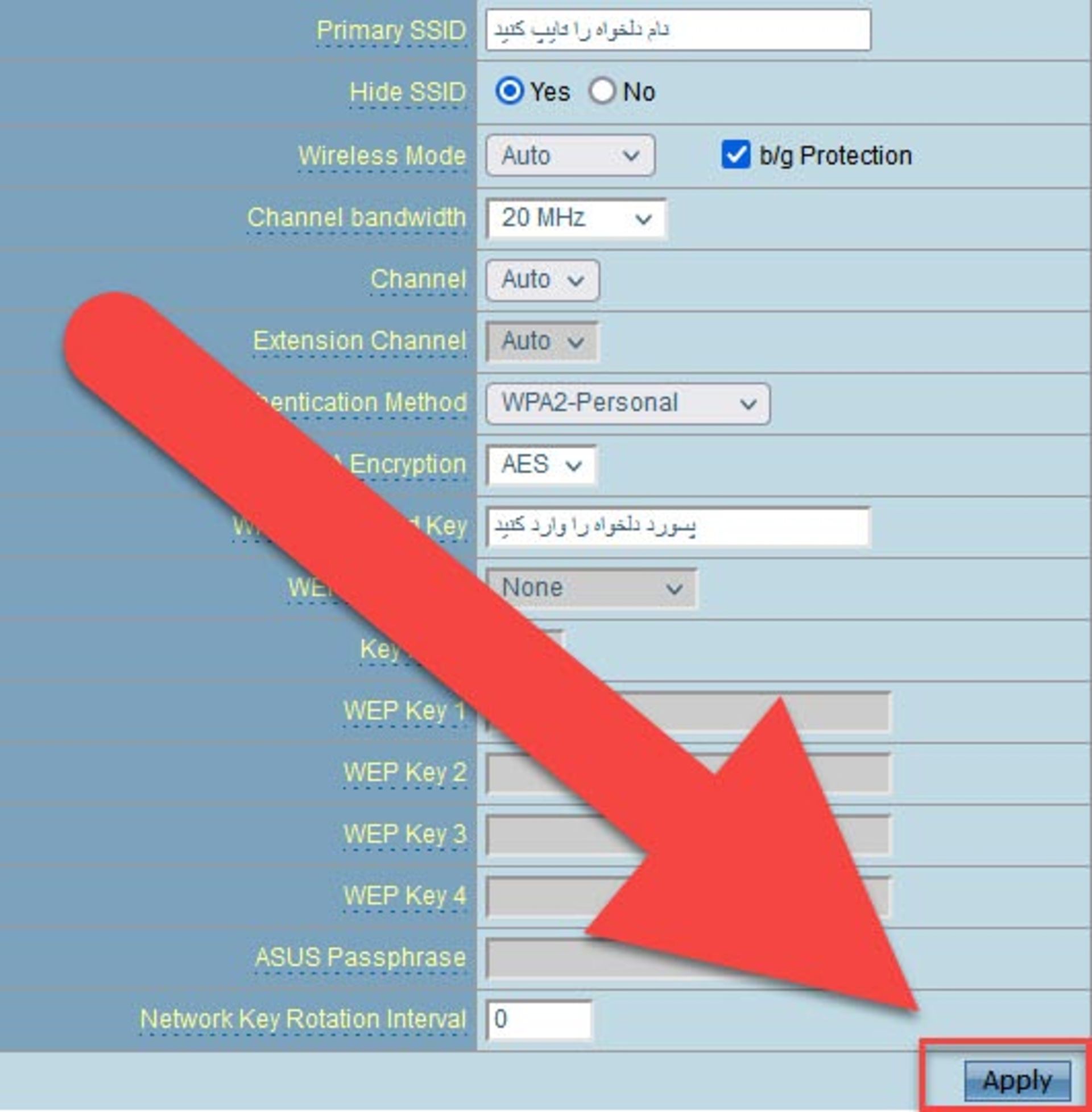
درنهايت، هنگامي كه تغيير رمز عبور وايفاي را انجام داديد، ميتوانيد روي دكمه Apply يا Save Settings، كليك كنيد. محل قرارگيري اين گزينه در روترهاي مختلف، ميتواند متفاوت باشد، اما بهطور معمول در قسمت بالا يا پايين صفحه قرار دارد. توجه داشته باشيد براي اجراي تغييرات به چند لحظهاي زمان نياز خواهد بود و امكان دارد اتصال ساير دستگاهها، قطع شود. در ادامه ميتوانيد با رمز عبور جديد خود به شبكه بيسيم متصل شويد.
تغيير رمز واي فاي مودم ديلينك
تغيير رمز وايفاي ديلينك متفاوت از ۷ مرحلهي گفته شده در بالا نيست؛ اما براي درك بهتر آن درادامه مراحل را بهصورت جداگانه براي يادگيري تغيير رمزعبور مودم ديلينك نيز مطالعه ميكنيم.
مرحله اول: ابتدا بايد با اتصال را بين مودم و دستگاه خود برقرار كنيد و بعد از آن در نوار آدرس مرورگر، آدرس ۱۹۲.۱۶۸.۰.۱ يا ۱۹۲.۱۶۸.۱.۱ را تايپ كنيد و كليد اينتر را از روي كيبورد بزنيد. اين آدرس شما را به پنل مديريت مودم هدايت ميكند؛ اما چنانچه باكس ورود نام متخصصي و رمزعبور را بعداز فشردن Enter مشاهده نكرديد ممكن است آدرس ديگري باشد كه ميتوان به دفترچه راهنما يا جعبهي مودم مراجعه كرد و آن را پيدا كرد يا با استفاده از روشهاي اشارهشده در بالا آن را پيدا كرد. علاوهبراين، احتمال دارد برقراري اتصال بين مودم و دستگاه با اشكال مواجه شده باشد. بنابراين، حتماً اتصالات را نيز مطالعه كنيد.
با اين حال، در مودمها و روترهاي جديد ديلينك براي دسترسي به پنل مديريت ميتوان از آدرس http://dlinkrouter نيز استفاده كرد. اين عبارت را در نوار آدرس مرورگر سيستم متصل به مودم ديلينك وارد و اينتر كنيد تا به صفحهي ورود رمزعبور منتقل شويد.
يك راه ديگر براي كشف آدرس دسترسي به پنل مديريت از طريق تنظيمات شبكه روي سيستم عامل است كه در ويندوز با نام Open Network and Sharing Center شناخته ميشود. با مراجعه به اين بخش و رفتن به قسمت Connections ميتوان روي شبكه متصلشده كليك راست كرد و گزينهي Status را انتخاب كرد، سپس در پنجره بازشده روي دكمهي Details كليك كرد تا جزئيات شبكه را مشاهده كرد و در آن اطلاعات به دنبال IPv4 Default Gateway بود.
در سيستم عامل مكاواس نيز ميتوان در منو به بخش System Preferences وارد شد و روي Network كليك كرد و شبكهي فعال را انتخاب كنيد و روي گزينه Advanced بزنيد. بعداز آن روي زبانه TCP/IP كليك كنيد و آدرس نوشتهشده در امتداد Router را در مرورگر وارد كنيد.
مرحله دوم: در صفحهي بازشده كه ممكن است ظاهرش مانند يكي از تصاوير زير باشد بايد رمزعبور مودم را وارد كنيد. نام متخصصي كه admin خواهد بود و اگر قبلاً اين رمزعبور را تغيير ندادهايد ميتوانيد از admin براي رمزعبور نيز استفاده كنيد. بااينحال، اگر همچنان موفق به ورود نشديد بهغيراز دكمهي RESET فيزيكي در پشت مودم ميتوانيد با مراجعه به اين وبسايت www.routerpasswords.com و انتخاب مدل مودم، نام متخصصي و رمزعبور پيشفرض دستگاه خود را پيدا كنيد.
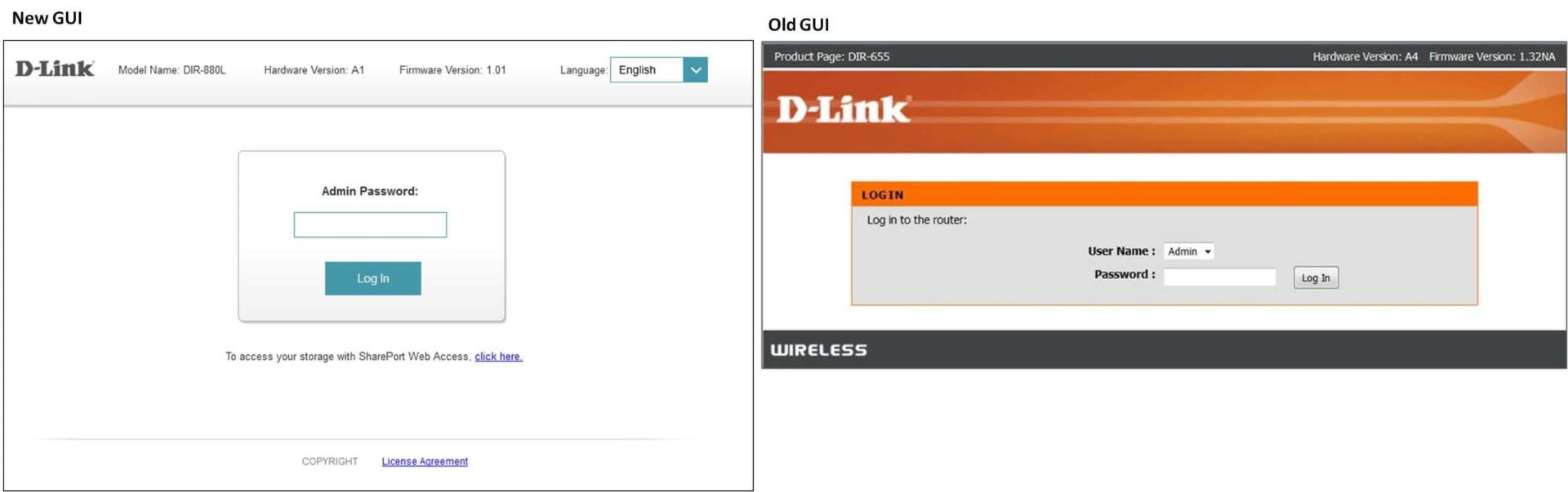
مرحله سوم: بعد از ورود به پنل مديريت، اكنون از منوي كناري نشانگر موس را روي گزينهي Wirless Setup ببريد تا دو گزينهي Wireless Basics و Wireless Security نمايش داده شوند.
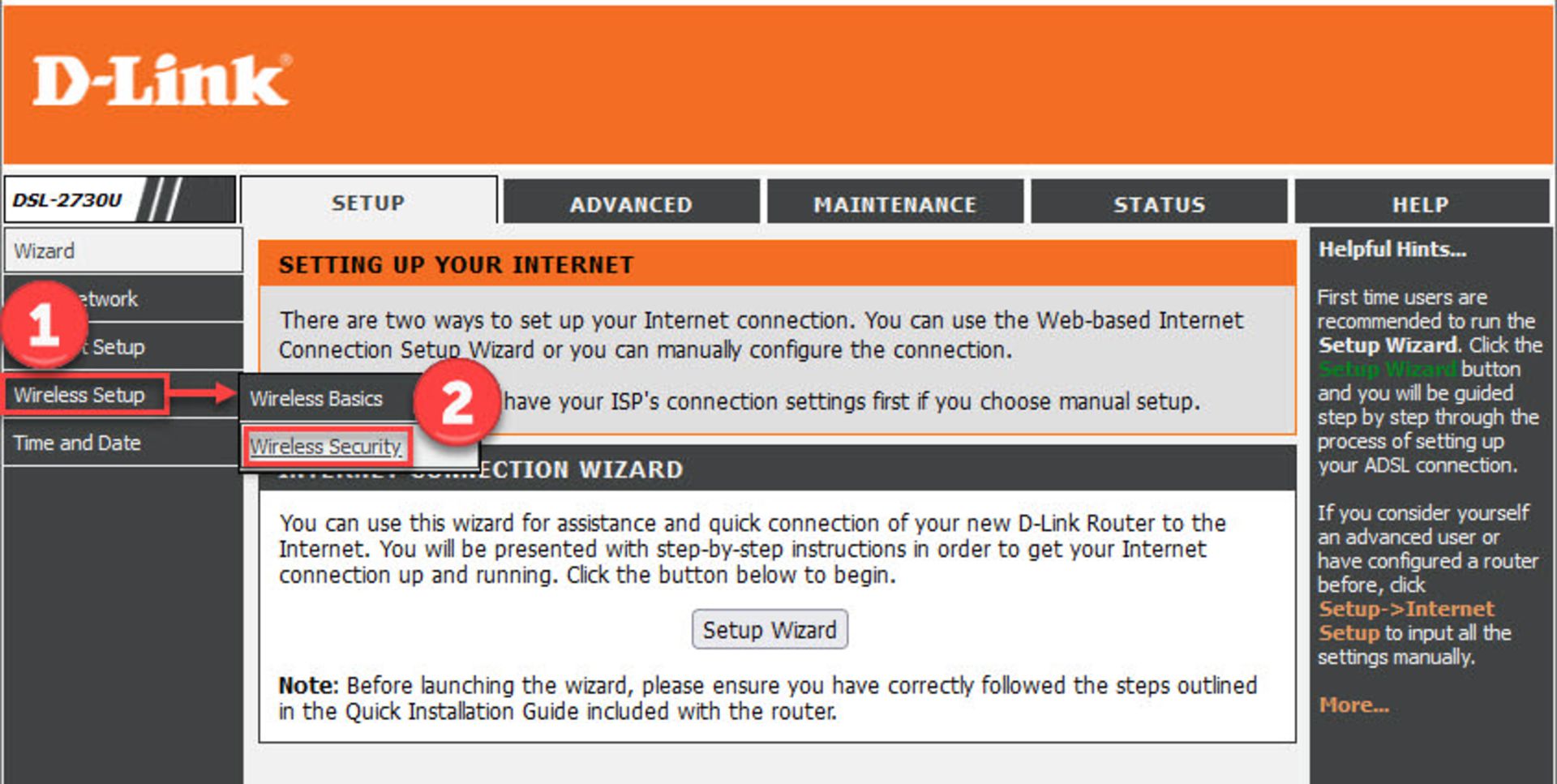
مرحله چهارم: در اين منو ابتدا نوع رمزنگاري را از بين گزينههاي Encryption روي حالت WPA2 (AES) ميگذاريد سپس در بند WPA Authentication Mode روي گزينهي Personal (Pre-Shared Key) ميزنيد و در بند بعدي فرمت Pre-Shared Key را روي passphrase قرار ميدهيد و درنهايت در باكس خالي مقابل Pre-Shared Key رمزعبور مدانديشه متخصصين خود را وارد ميكنيد. و در پايان كار روي Apply Changes ميزنيد تا تغييرات ذخيره شوند و با راهاندازي مجدد مودم كه بهصورت خودكار انجام ميشود، فرايند تغيير رمز وايفاي تكميل شود.
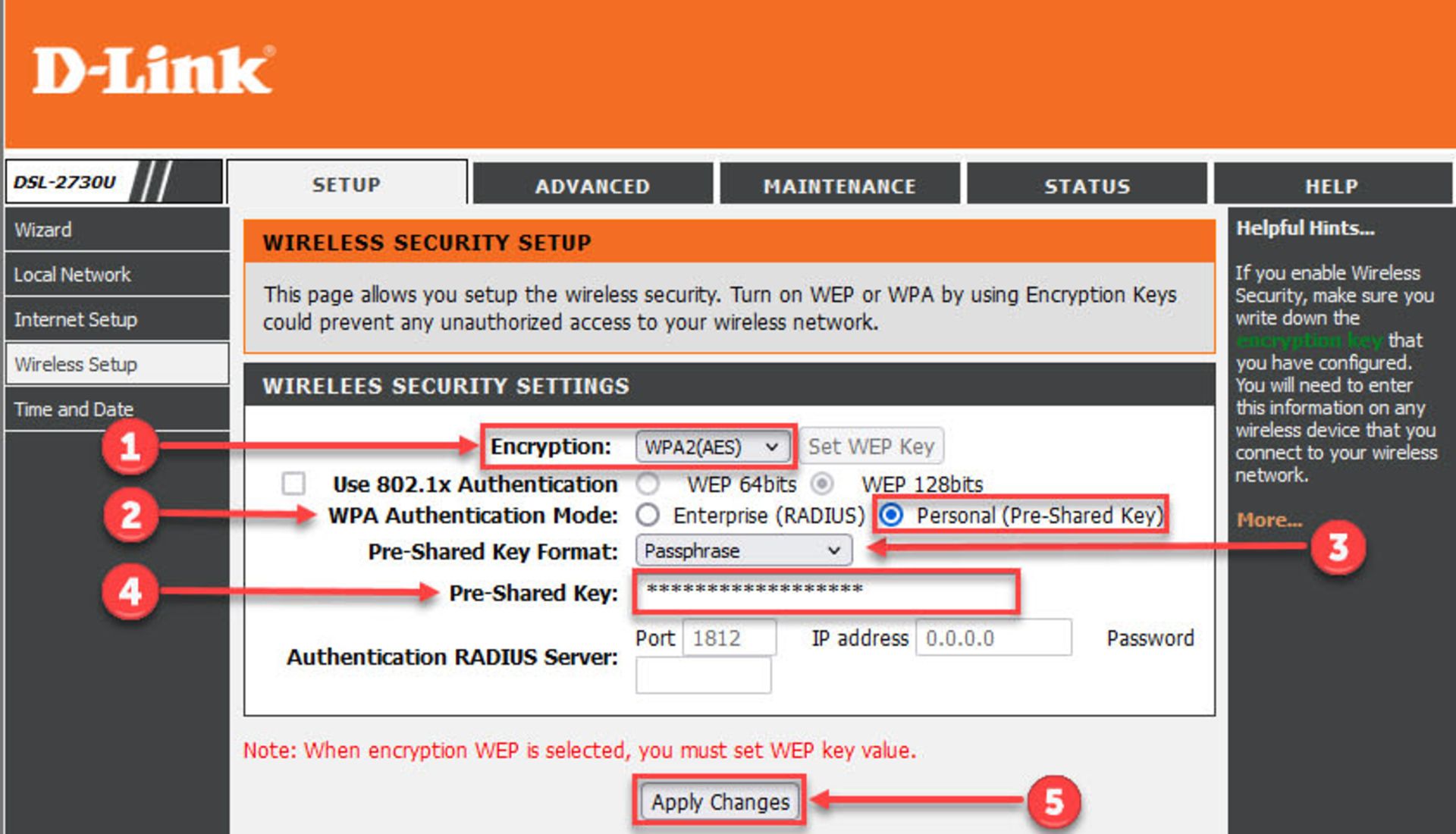
دقت داشته باشيد كه ثبت تغييرات در رمزعبور مودم، اتصال تمام دستگاهها به اينترنت و مودم مختل ميشود؛ بنابراين، مطمئن شويد كه هيچ كلاينتي درحال انجام كار ضروري مانند بهروزرساني سيستمعامل انجام نميدهد.
تغيير رمز واي فاي مودم تيپيلينك
ابتدا مودم را روشن كنيد و ازطريق دستگاه بهصورت بيسيم به آن متصل شويد يا ميتوانيد با استفاده از كابل آن را به دستگاه وصل كنيد.
مرحله اول: براي ورود به پنل مديريت مودم تيپيلينك ميتوان از آدرسهاي ۱۹۲.۱۶۸.۰.۱ يا ۱۹۲.۱۶۸.۱.۱ كمك گرفت يا حتي ميتوان آدرس http://tplinkwifi.net را در نوار آدرس مرورگر تايپ و اينتر كرد تا شما را به صفحهي ورود به پنل مديريت هدايت كند. اگر براي بار اول درحال ورود به پنل مديريت باشيد و قبلاً رمزعبور پيشفرض را تغيير نداده باشيد، ممكن است مودم در اولين ورود از شما بخواهد كه رمزعبور جديدي براي ورود به پنل وارد كنيد. اين مسئله ميتواند با RESET كردن مودم نيز اتفاق بيفتد.
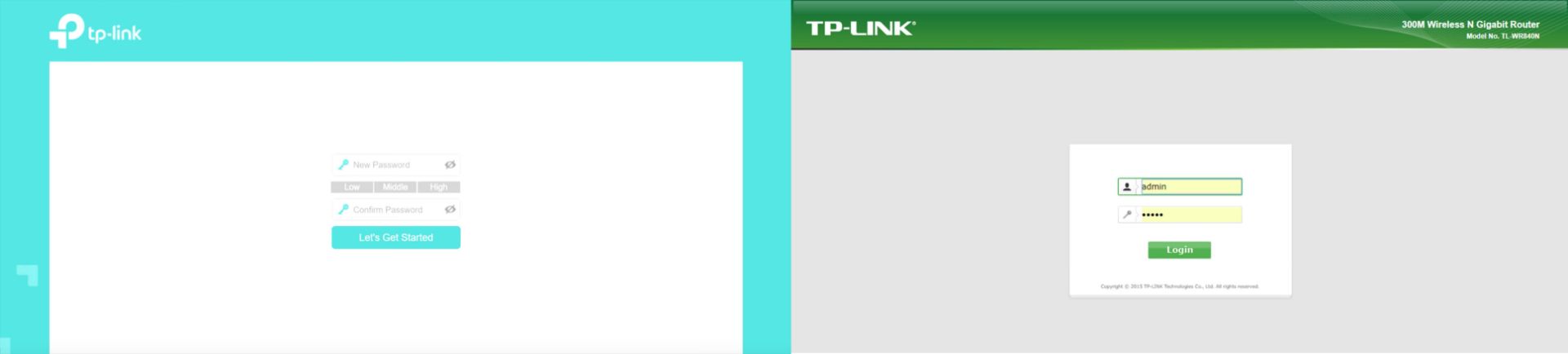
بااينحال، اگر نامكاربري و رمزعبور از شما درخواست شد ميتوان از تركيب admin:password بهعنوان نام متخصصي و رمزعبور استفاده كرد.
مرحله دوم: اكنون در پنل مديريت وارد شديد و بايد از زبانههاي بالا روي Interface Setup بزنيد تا وارد بخش تنظيمات و پيكربندي مودم شويد و از زيرمنوي آن در نوار نارنجي روي Wireless كليك كنيد.
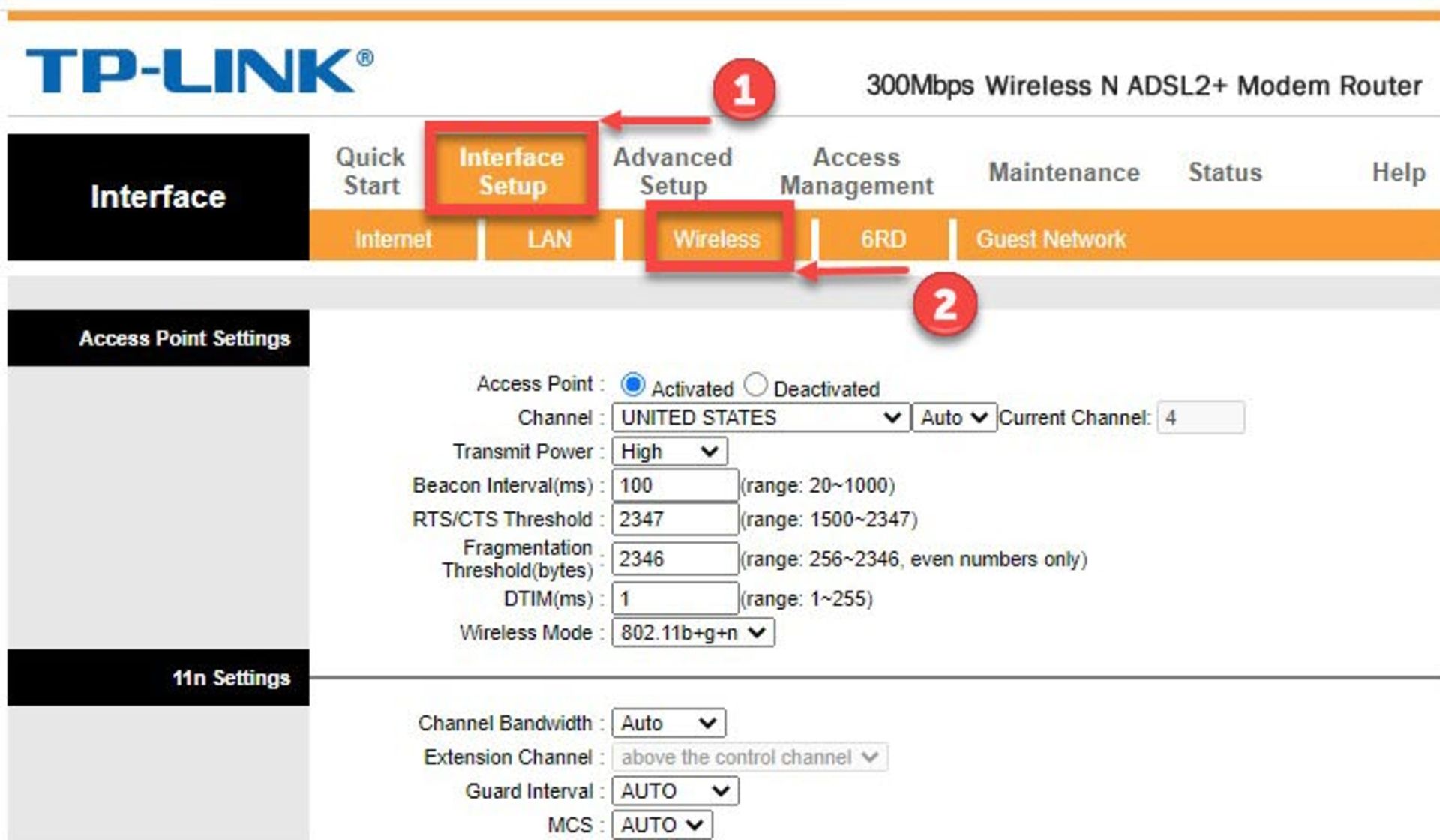
مرحله سوم: سپس بايد صفحه را به سمت پايين اسكرول كنيد تا مدخل WPS Settings را مشاهده كنيد. البته ممكن است در برخي مدلها لازم باشد در منوي كناري بهدنبال بخش Wireless Security بگرديد و در آن تنظيمات مربطو به رمزعبور و رمزنگاري را اعمال كنيد. درهرصورت، در پايين بخش تنظيمات WPS Settings بند Authentication Type را پيدا كنيد كه در مقابل آن منوي كشويي قرار گرفته است. از منوي كوشيي گزينهي WPA2-PSK را انتخاب كنيد. پيشتر دربارهي تفاوتهاي پروتكلهاي رمزنگاري شبكه وايفاي توضيح داديم.
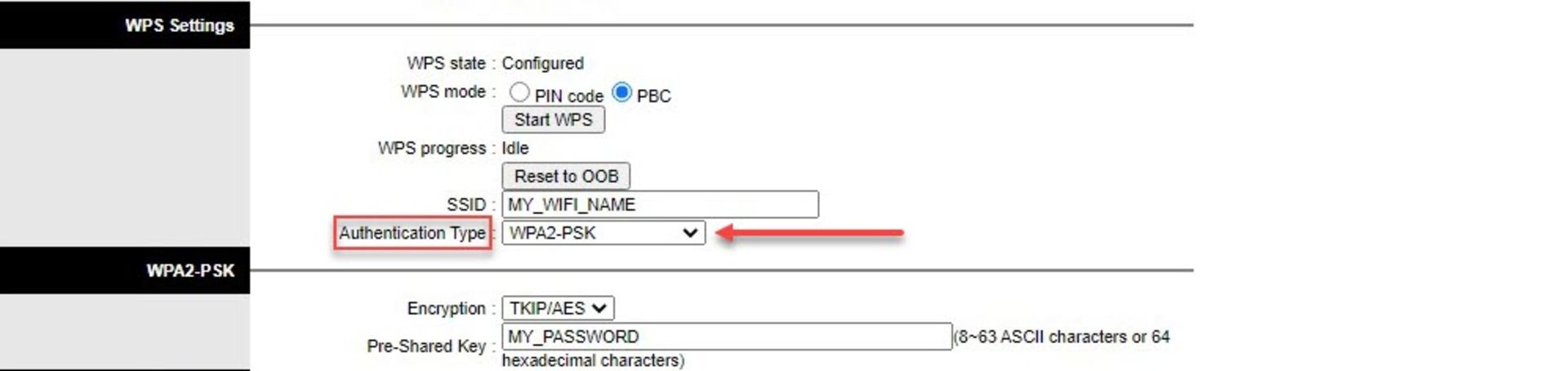
مرحله چهارم: درادامه بايد به بخش تنظيمات WPA2-PSK برويد. در اين بخش ابتدا مدل رمزنگاري را از منوي كشويي Encryption روي حالت AES بگذاريد. سپس در زير تنظيمات رمزنگاري و روبهروي Pre-Shared Key كادري وجود دارد كه در آن ميتوانيد رمزعبور جديد را وارد كنيد. رمزعبور ميتواند بين ۸ تا ۶۴ كاركتر باشد و بهتر است براي اطمينان از امنيت آن، از تركيب حروف الفباي بزرگ و كوچك، اعداد و علائم نگرشي استفاده كنيد.
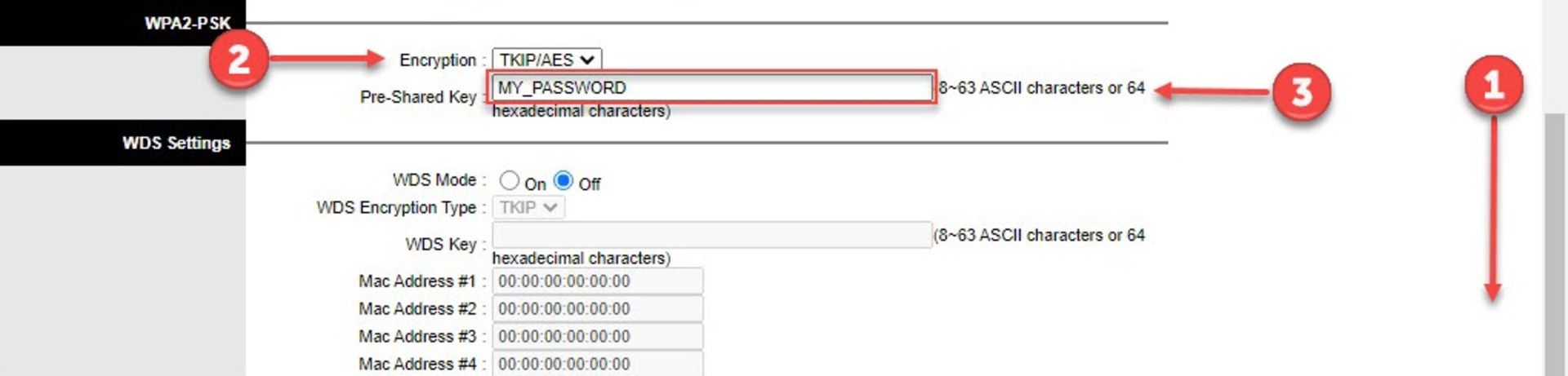
مرحله پنجم: درآخر براي ثبت تغييرات بايد صفحه را تا پايين اسكرول كنيد و روي دكمهي سيو كليك كنيد.

مرحله ششم: درادامه در نوار منوي بالا كنار Interface Setup روي زبانهي Advanced Setup يا Maintenance بزنيد تا رمزعبور پيشفرض پنل مديريت را تغيير دهيد تا فرد ديگري نتواند به پنل مديريت نفوذ كند و تنظيمات را تغيير دهد. بنابراين، بعداز Maintenance روي اولين گزينه در منوي نواري نارنجي با نام Adminstritation كليك كنيد و رمزعبور جديد پنل مديريت را وارد كنيد و در كادر زير مجدداً تكرار كنيد تا دستگاه مطمئن شود ميدانيد كه رمزي را تنظيم ميكنيد.
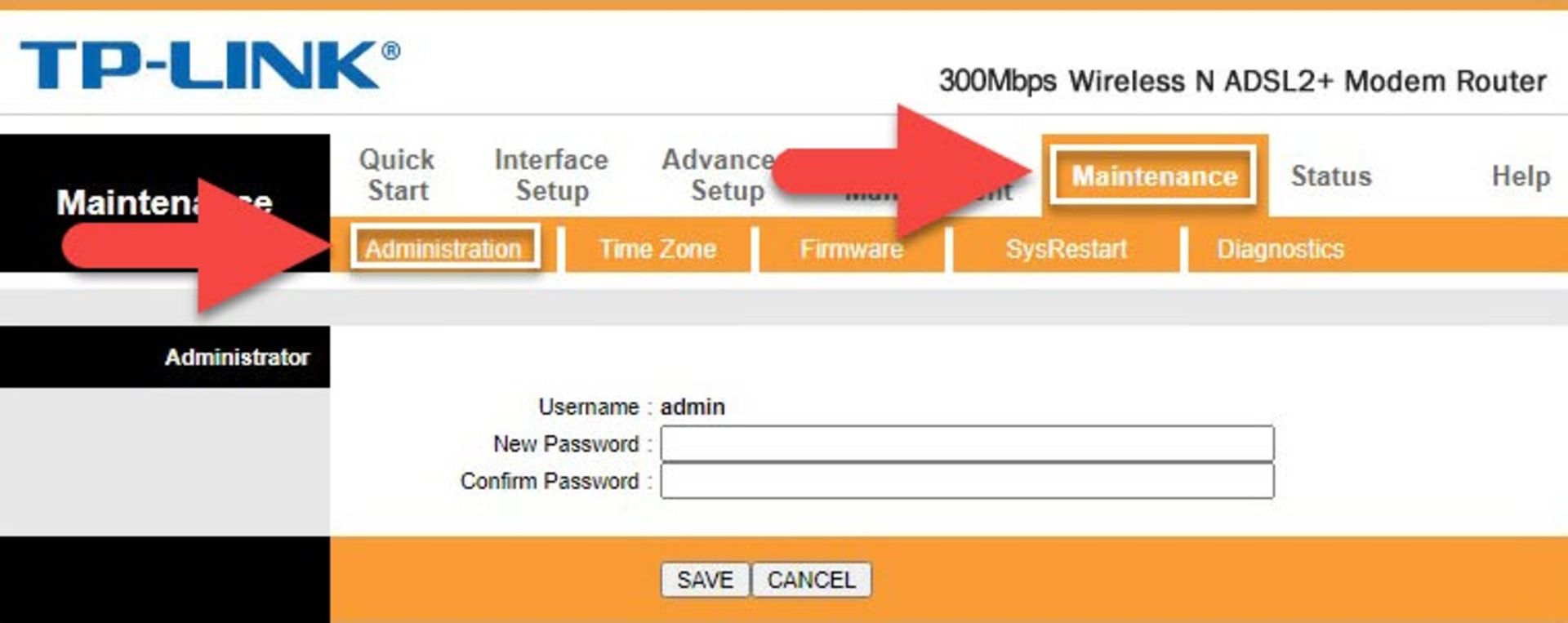
مرحله هفتم: در اين مرحله بايد به قسمت Sys Restart در بخش زيرمنوي Maintenance برويد و گزينهي Current Settings را انتخاب كنيد و در آخر روي RESTART كليك كنيد. بدين ترتيب دستگاه مودم يا روتر شما راهاندازي مجدد خواهد شد و تنظيمات اعمالشده ذخيره ميشوند. درانديشه متخصصين داشته باشيد كه تمامي دستگاههاي متصل به شبكه اتصالشان قطع ميشود و بايد همگي با رمزعبور جديد دوباره به شبكه متصل شوند.
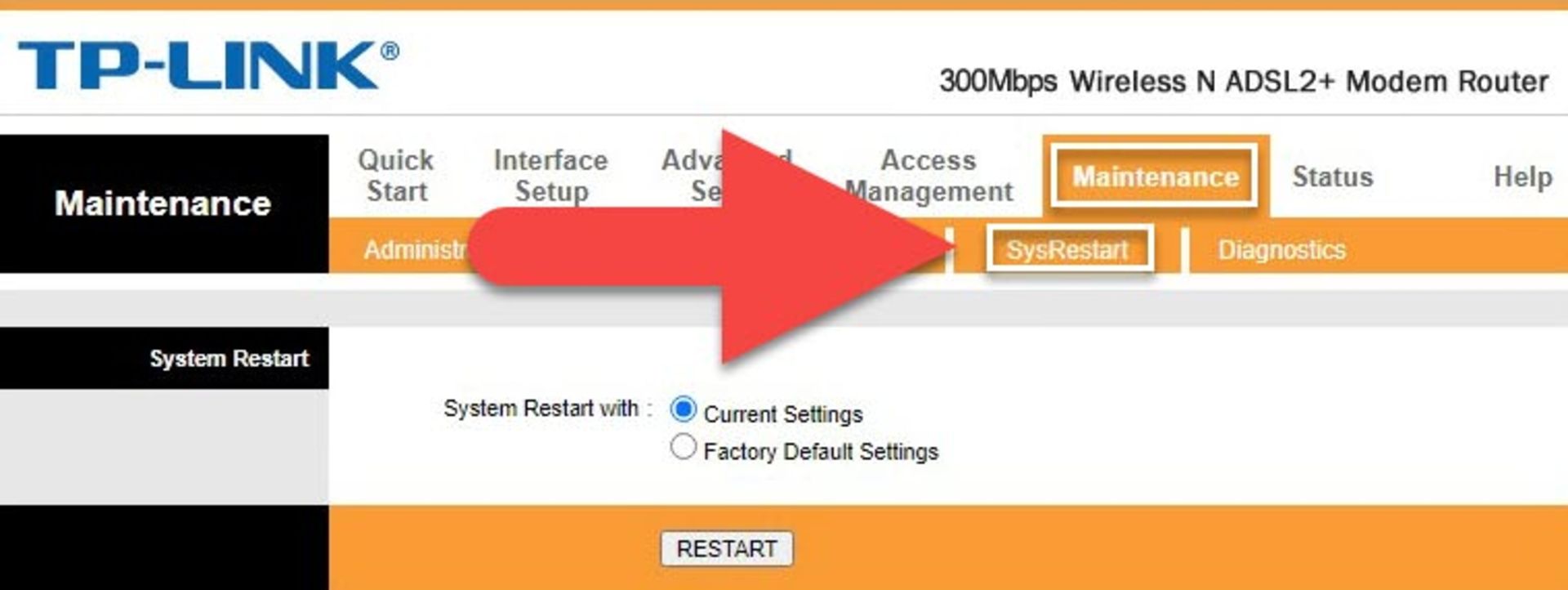
تغيير رمز واي فاي مودم ايرانسل
تنظيمات مودم وايرلس ايرانسل پيچيدگي زيادي ندارد و درنتيجه تغيير رمز واي فاي مودم ايرانسل نيز نبايد دشوار باشد. ابتدا بايد اتصال بين اپتاپ و مودم را بهصورت بيسيم يا ازطريق كابل شبكه برقرار كنيد. اگر مودم را ريست كرده باشيد كه براي اتصال بيسيم ميتوان با واردكردن آدرس ۱۹۲.۱۶۸.۱.۱ در نوار مرورگر و فشردن كليد Enter به مرحلهي ورود نام متخصصي و رمزعبور هدايت شويد.
بنابر دستورالعملهايي كه در وبسايت رسمي ايرانسل براي انواع مودمهاي B5142، DT350 و... مشاهده كرديم رمزعبور و نام متخصصي پيشفرض هردو admin است؛ اما بازهم ميتوان براي اطمينان روي برچسب مودم را مطالعه كرد يا حتي مودم را بدون روشن كردن وايرلس و ازطريق كابل شبكه براي تغيير رمز واي فاي به اپتاپ متصل كرد.
در منوي سمت چپ روي گزينهي Multiple SSID كليك كنيد تا تنظيمات وايرلس را مشاهده كنيد. درون كادر Network Name يا همان نام شبكه (SSID) اسم موردانديشه متخصصين خود را وارد كنيد. پيشنهاد ما براي امنيت بيشتر اين است كه نامي بهغيراز نام شركت سازنده يا مدل مودم يا روتر انتخاب شود تا شناسايي آسيبپذيريهاي آن آسان نباشد.
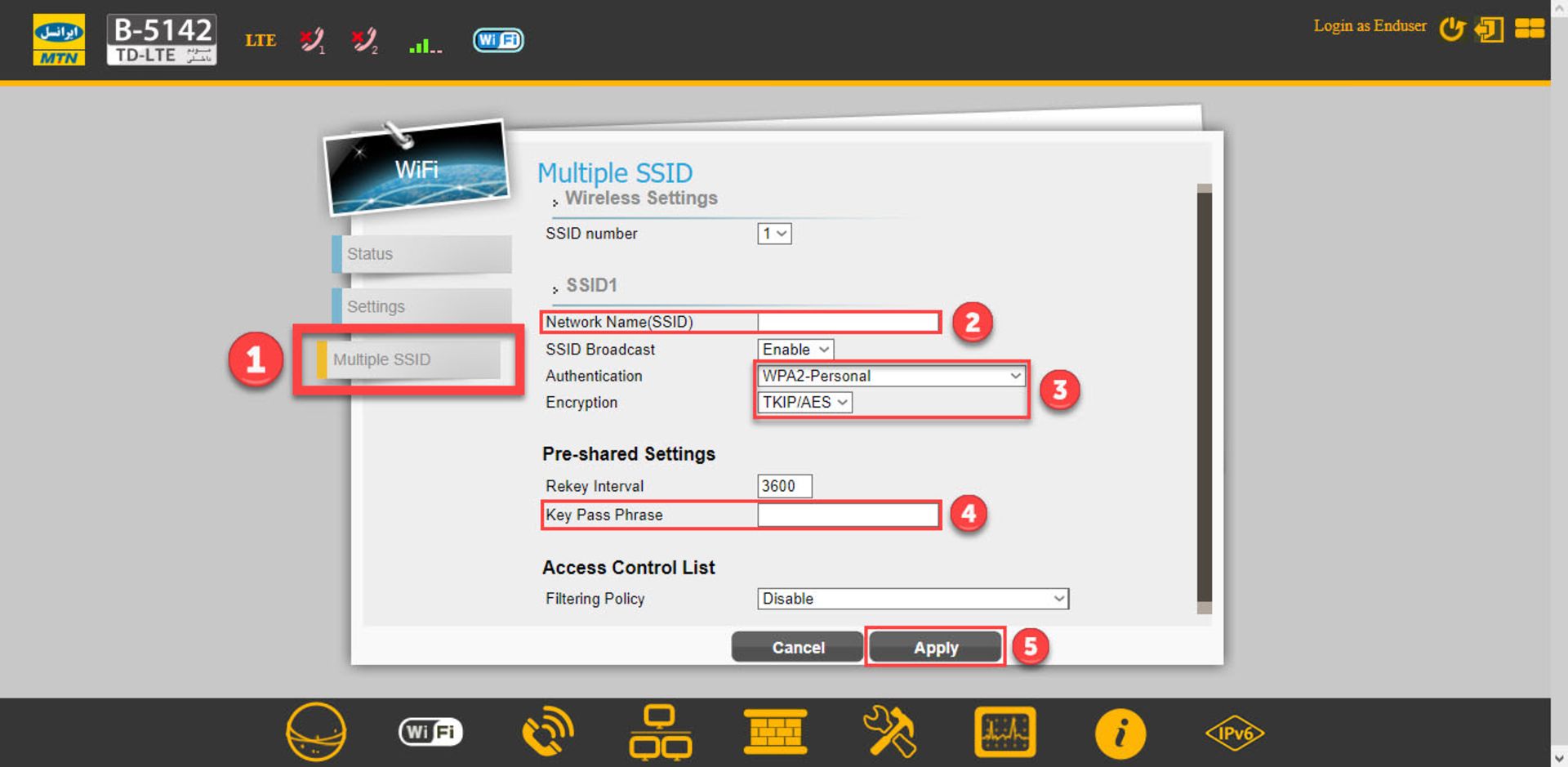
در بخش Authentication پروتكل امنيتي WPA2-Personal را انتخاب كنيد و رمزنگاري را روي حالت TKIP/AES قرار دهيد. اكنون در كادر مقابل Key Pass Phrase ميتوانيد رمز عبور جديد دلخواه خود را تايپ كنيد و در نهايت روي كليد Apply در پايين صفحه كليك كنيد. بههمين سادگي رمز مودم واي فاي ايرانسل شما تغيير كرد و اكنون در دستگاهها بايد رمز جديد را براي اتصال وارد كنيد.
تغيير رمز واي فاي مودم همراه اول
براي تغيير رمز واي فاي مودم همراه اول نيز ميتوان با واردشدن به آدرس ۱۹۲.۱۶۸.۱.۱ به پنل مديريت و تنظيمات مودم دسترسي پيدا كنيد و در قسمت WLAN يا تنظيمات وايفاي در بخش Wi-Fi Key براي تغيير رمز واي فاي اقدام كنيد.
تغيير رمز واي فاي مودم يوتل
مرحله اول: ابتدا بايد وارد پنل مديريت مودم يوتل شويد، براي اين منظور ميتوان آدرس ۱۹۲.۱۶۸.۱.۱ را در نوار آدرس مرورگر تايپ و اينتر كنيد تا صفحهي ورود به پنل مديريت بارگذاري شود. سپس با استفاده از نامكاربري و رمزعبور admin وارد صفحه شويد.
مرحله دوم: در پنل مديريت در نوار منوي بالاي صفحه روي Setup كليك كنيد و بعد از آن در منوي سمت چپ روي بخش WLAN بزنيد و سپس وارد Security شويد.
مرحله سوم: در اين بخش ميتوان تظنيمات رمزنگاري را در قسمت Encryption انتخاب كرد و در پايين آن نيز حالت احراز هويت را از بخش WPA Authentication Mode روي Personal (Pre-Shared Key) قرار داد. اكنون در بخش Pre-Shared Key گزينهي Passphrase را انتخاب كنيد و در كادر زير آن مقابل Pre-Shared Key رمزعبور دلخواه خود را وارد كنيد و در نهايت روي كليد Apply Changes كليك كنيد تا تغييرات اعمال شوند.
تغيير رمز واي فاي با موبايل
تغيير رمز واي فاي با موبايل تفاوت خاصي ندارد. درواقع، آنچه در فرايند تغيير رمز واي فاي با موبايل متفاوت انجام ميشود طريقهي اتصال به مودم است كه قطعاً بهصورت وايرلس خواهد بود و مانند لپتاپ امكان اتصال با كابل شبكه به مودم وجود ندارد. بنابراين، در روش تغيير رمز واي فاي با موبايل حتماً بايد آدرس ورود به پنل مديريت مودم يا روتر را بدانيد و نام متخصصي و رمزعبور را نيز داشته باشيد.
سوالات متداول اخبار تخصصي، علمي، تكنولوژيكي، فناوري مرجع متخصصين ايران
كوتاهترين روش تغيير رمز واي فاي چيست؟
تغيير رمز واي فاي بهطور كلي آسان است و پيچيدگي خاصي ندارد؛ اما با ريست كردن مودم و اتصال آن ازطريق كابل به لپتاپ بهجاي استفاده از آدرس ۱۹۲.۱۶۸.۱.۱ ميتوان مسير كوتاهتري را براي تغيير رمز واي فاي طي كرد.
بهترين پروتكل براي رمز واي فاي چيست؟
بهترين پروتكل رمز وايفاي WPA2 است؛ البته، نسخهي جديدتر آن WPA3 درصورتي كه روي مودم يا روتر شما وجود دارد گزينهي بهتري خواهد بود.
كاربرد WPS در مودم چيست؟
اين قابليت براي آسانكردن اتصال به مودم طراحي شده است و امكاني فراهم ميكند كه بدون واردكردن نام SSID و رمزعبور بتوانيد به مودم متصل شويد. اما، استفاده از آن بههيچ عنوان توصيه نميشود و هكرها ميتوانند به راحتي به آن نفوذ كنند.
اگر رمز ورود به پنل مديريت مودم را فراموش كردم چه كاري انجام دهم؟
ميتوانيد تنظيمات مودم را بهصورت فيزيكي و با كليد تعبيهشده در پشت مودم ريست كرد. براي اين كار بايد آن كليد را براي مدت ۱۰ ثانيه نگه داريد. روش ديگر ورود به مودم درصورت فراموشي رمز اين است كه ازطريق كابل شبكه به دستگاه متصل شويد.
هم انديشي ها